Kako zadržati status Teams aktivnim / zelenim / online / dostupnim?

Saznajte kako održati status "Dostupno" u Microsoft Teamsu s jednostavnim koracima i savjetima.
Poruka o pogrešci "Nismo mogli dovršiti poziv" pojavljuje se kada Microsoft Teams ne uspije nazvati vaše kontakte. Kada se ova pogreška pojavi, drugi korisnici vas obično ne mogu nazvati. Drugim riječima, ne možete završiti pozive ili se pridružiti pozivima Teams.
Provjerite postoji li neki poznati problem koji bi mogao uzrokovati ovu pogrešku. Informacije bi trebale biti dostupne na web-stranici statusa usluge Microsoft Teams . Ako nema poznatih problema, problem bi mogao biti na vašoj strani.
⇒ Brzi popravak : Odjavite se sa svog Teams računa. Ponovno pokrenite uređaj, a zatim se ponovno prijavite. Odjavom u osnovi osvježavate vezu uređaja s poslužiteljima Microsoft Teams. Provjerite je li ovo brzo rješenje ispravilo pogrešku.
Ako trebate uputiti taj poziv što je prije moguće, pokušajte koristiti drugi uređaj. Na primjer, ako dobijete tu pogrešku na mobilnoj verziji Teamsa, pozivi bi trebali raditi na računalu. I obrnuto.
Mnoge funkcije Teams često se pokvare ako ne koristite najnoviju verziju aplikacije Teams. Zato ova pogreška u pozivu često utječe na mobilne uređaje, poput telefona i tableta.
Otvorite trgovinu Google Play.
Potražite Microsoft Teams.
Ako se pored aplikacije nalazi gumb Ažuriraj , dodirnite ga.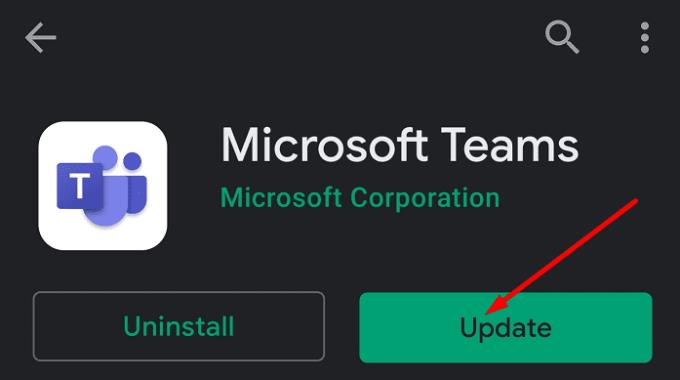
Ponovo pokrenite aplikaciju nakon što instalirate najnoviju verziju. Pokušajte nazvati druge korisnike da vidite radi li to.
Također, provjerite postoji li nova verzija Androida dostupna za vaš uređaj. Instalirajte najnoviju verziju OS-a i ponovno pokrenite Teams.
Brisanje predmemorije aplikacije na zahvaćenom uređaju moglo bi riješiti ovaj problem.
Dodirnite aplikaciju Postavke .
Zatim odaberite Aplikacije i idite na aplikaciju Teams.
Odaberite Pohrana i dodirnite gumb Obriši predmemoriju . Ako to nije uspjelo, također dodirnite gumb Izbriši podatke .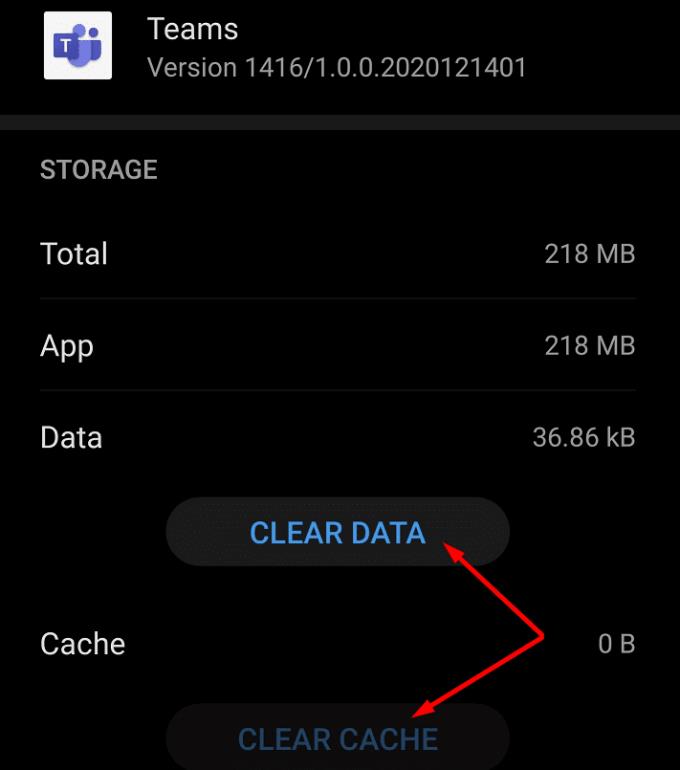
Napomena : Ako nema ništa za čišćenje, gumbi su zasivljeni.
Kako biste bili sigurni da datoteke predmemorije drugih aplikacija ne ometaju timove, idite na Postavke → Pohrana . Pritisnite gumb Čišćenje za brisanje dodatnih neželjenih datoteka.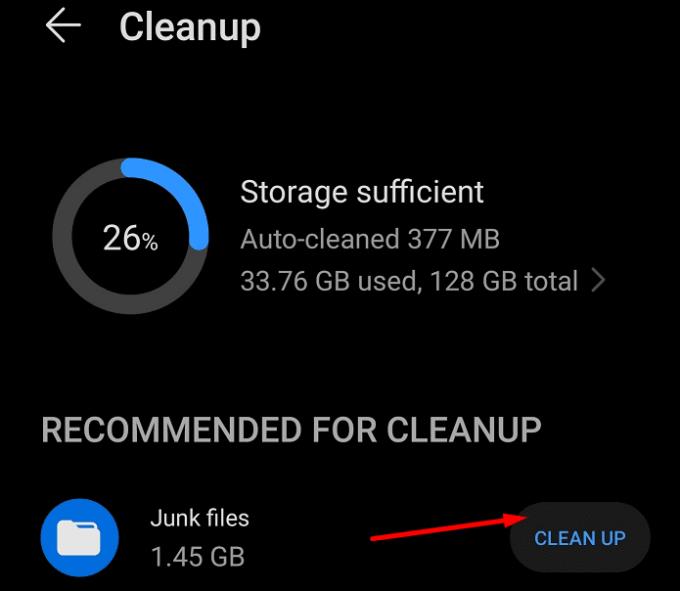
Imajte na umu da se koraci koje treba slijediti mogu malo razlikovati ovisno o modelu vašeg telefona i trenutačnoj verziji OS-a.
Ako ništa nije uspjelo, pokušajte ponovno instalirati aplikaciju Microsoft Teams na svoj mobilni uređaj.
Dodirnite i držite ikonu aplikacije Teams dok se ne pojavi opcija Deinstaliraj . Dodirnite ga da deinstalirate Teams. Ili možete jednostavno deinstalirati aplikaciju iz trgovine.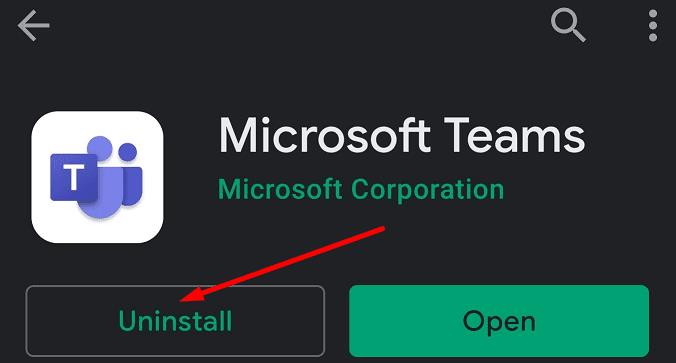
Zatim ponovno pokrenite uređaj. Vratite se u Trgovinu Play i ponovno instalirajte Teams.
Pokušajte nazvati nekoga da provjerite je li funkcija poziva sada funkcionalna.
Saznajte kako održati status "Dostupno" u Microsoft Teamsu s jednostavnim koracima i savjetima.
Konfiguriranje planova poziva, provjera postavki poziva ili osiguravanje internetske veze održiva su rješenja kada pozivi Microsoft Teams ne zvone.
Da biste popravili da mikrofon Microsoft Teams ne radi, provjerite postavku privatnosti mikrofona, zatim onemogućite automatsko pokretanje Skypea i pokrenite alat za rješavanje problema sa zvukom.
Microsoft Teams jedan je od široko korištenih alata za suradnju s više od 20 milijuna aktivnih korisnika dnevno. Usluga nudi značajke poput razmjene trenutnih poruka, video i audio konferencija, datoteka...
Za organizacije s više članova tima, Microsoft Teams nudi mogućnost stvaranja zasebnih timova za svaki odjel u tvrtki, s članovima unutar svakog tima. Usluga nudi dir…
Microsoft Teams postao je jedna od vodećih aplikacija za video konferencije od početka pandemije, posebno za obrazovne ustanove i velike organizacije. Za razliku od Zooma i Googlea…
Microsoft Teams je naširoko cijenjen kao jedan od najsofisticiranijih alata za video konferencije. Tvrtka sa sjedištem u Redmondu napravila je izvrstan posao na svom internom alatu za video suradnju u roku...
Microsoft Teams izvrstan je alat koji može jednostavno pomoći više članova tima da surađuju jedni s drugima na daljinu. Sadrži razgovore, mogućnost dijeljenja datoteka, pa čak i wiki odjeljke koji mogu pomoći u ocrtavanju…
Timovi donedavno nisu imali mogućnost odgovaranja na pojedinačne tekstove. No nakon što je primio dovoljno zahtjeva, Microsoft je dodao ovu dugo očekivanu značajku. Danas ćemo vas naučiti…
Microsoft Teams je predstavio novu značajku pod nazivom Povijest. Pomaže vam da se lako krećete do svih prethodno posjećenih izbornika i zaslona u timovima tako da ne morate navigirati cijelim korisničkim sučeljem...
Ovdje je sve što trebate znati o postavljanju i upućivanju besplatnog videopoziva Microsoft Teams sa svojim prijateljem i obitelji. Razgovarat ćemo o različitim načinima stvaranja osobnog sastanka tima za…
Udaljena suradnja je naziv igre u 2020. godini, a Microsoft Teams jedna je od vodećih usluga na tržištu koja vam omogućuje komunikaciju s članovima u vašoj organizaciji i izvan...
Organizacije diljem svijeta prešle su na jedan ili drugi alat za suradnju tijekom pandemije koronavirusa. Dok su se mnoge tvrtke rezervirale za nešto tako jednostavno kao što su Zoom ili G…
Rad od kuće znači da ste u stalnom kontaktu sa svojim suradnicima, svojom organizacijom i svojim klijentima koristeći različite softvere za video konferencije. Ako to učinite, onda možda tražite…
Do sada znamo da su usluge videosuradnje tu da ostanu, a aplikacije kao što je Microsoft Teams bile su prednja strana u ponudi rješenja za udaljene konferencije s nekoliko korisnika ovisno o…
Microsoft Teams je naširoko cijenjen kao jedna od vodećih produktivnih aplikacija za video pozive/konferencije. Zahvaljujući njegovom urednom i profesionalnom pristupu, poslovno orijentirani ljudi obično plaćaju…
Microsoft Teams postao je glavna aplikacija za mnoge organizacije diljem svijeta. Na mnogo načina, Teams nije tako jednostavan za korištenje kao Zoom. Međutim, to ne bi trebalo ništa oduzeti domaćinu o…
Kako bi zadržali svoje poslovanje tijekom pandemije COVID-19, sve sposobne tvrtke prešle su na alate za daljinske konferencije. Dok se Zoom pojavio kao jasan predvodnik u segmentu, Microso…
Microsoft Teams jedan je od tri najčešće korištena alata za suradnju na jednom mjestu dostupnim na mreži jer omogućuje organizacijama i zaposlenicima međusobnu interakciju koristeći audio/video i dijele sadržaj...
Od alata za suradnju dostupnih na tržištu, Microsoft Teams jedan je od najjednostavnijih za korištenje na stolnim računalima. To je zato što je Teams čist, dobro organiziran, nudi mogućnosti integracije, šav...
Saznajte kako riješiti uobičajeni problem treptanja ekrana u Google Chrome web pregledniku.
Ako LastPass ne može povezati sa svojim poslužiteljima, očistite lokalnu predmemoriju, ažurirajte upravitelj lozinki i onemogućite svoje ekstenzije preglednika.
Pitate se kako integrirati ChatGPT u Microsoft Word? Ovaj vodič vam pokazuje točno kako to učiniti s dodatkom ChatGPT za Word u 3 jednostavna koraka.
Trebate li zakazati ponavljajuće sastanke na MS Teams s istim članovima tima? Saznajte kako postaviti ponavljajući sastanak u Teams.
Trenutno nije moguće onemogućiti anonimna pitanja u Microsoft Teams Live Događajima. Čak i registrirani korisnici mogu slati anonimna pitanja.
Prikažemo vam kako promijeniti boju označavanja za tekst i tekstualna polja u Adobe Readeru kroz ovu uputu korak po korak.
Želite onemogućiti ekran ažuriranja softvera Apple i sprečiti ga da se prikazuje na vašem Windows 11 PC-u ili Macu? Isprobajte ove metode odmah!
Ovdje pronađite detaljne upute o tome kako promijeniti niz korisničkog agenta u Appleovom Safariju za MacOS.
Vidite li često grešku Žao nam je, nismo se mogli povezati s vama na MS Teams? Pokušajte ove savjete za otklanjanje poteškoća kako biste se riješili ovog problema!
Spotify može postati dosadan ako se automatski otvara svaki put kada uključite svoje računalo. Onemogućite automatsko pokretanje pomoću ovih koraka.










![Kako onemogućiti obavijesti na Microsoftovim timovima [AIO] Kako onemogućiti obavijesti na Microsoftovim timovima [AIO]](https://blog.webtech360.com/resources8/images31/image-2249-0105182830838.png)















